
Lokaler / systemweiter Admin
Diese Informationen gelten für E-ConsentPro mobile.
Im Rahmen der mobilen Patientenaufklärung können Aufklärungsfilme eingesetzt werden, die einen geplanten Eingriff anschaulich und leicht verständlich erläutern. Die Filme sind mit passenden Aufklärungsbögen verknüpft und können dem Patienten beim Zuweisen von Aufklärungsbögen zugewiesen werden.
Wenn Sie Aufklärungsfilme nutzen möchten und noch nicht lizenziert haben, wenden Sie sich an den Vertrieb von E-ConsentPro, siehe Kontakt. Sie erhalten die lizenzierten Filme und weitere Hilfsdateien von uns per Download zur Verfügung gestellt. Um die Filme nutzen zu können, müssen Sie diese in E-ConsentPro einbinden.
Hinweis: Wenn Sie die Videofunktion ausprobieren möchten, können Sie die Demo-Filme wie nachfolgend erklärt in E-ConsentPro einbinden. Beachten Sie jedoch, dass die Demo-Filme nur zum Kennenlernen der Videofunktion gedacht sind und nicht für die Zuweisung an Patienten im Echtbetrieb. Die Demo-Filme können Sie hier herunterladen: |
So binden Sie Aufklärungsfilme in E-ConsentPro ein:
1.Öffnen Sie den Ordner E-ConsentPro_installationsordner\tomcat\webapps\.
2.Löschen Sie die Datei videos.war im webapps-Ordner.
3.Kopieren Sie die Filme und alle Hilfsdateien in den Unterordner videos.
4.Melden Sie sich in E-ConsentPro als lokaler Administrator des betreffenden Mandanten oder als systemweiter Administrator an, siehe Nutzerprofile verwalten.
5.Wählen Sie die Menüoption Admin > Zugriffsverwaltung...
6.Wählen Sie unter Mandanten den betreffenden Mandanten.
Wenn Sie nicht mit mehreren Mandanten arbeiten, wählen Sie den Mandanten default.
7.Wählen Sie den Reiter Video.
8.Geben Sie den absoluten Pfad des Ordners videos ein, beispielsweise:
C:\E-ConsentPro\tomcat\webapps\videos |
9.Klicken Sie auf Teste Videoverzeichnis, um zu testen, ob E-ConsentPro Zugriff auf den Video-Ordner hat und alle Filmdateien funktionsfähig sind.
Falls Filmdateien beschädigt sind, erhalten Sie eine entsprechende Meldung. Wenden Sie sich in diesem Fall an den technischen Support, siehe Kontakt.
10.Legen Sie unter Einstellungen zur Videowiedergabe fest, ob Patienten die Aufklärungsfilme überspringen dürfen. Die Einstellung gilt für die App "Anamnese mobil".
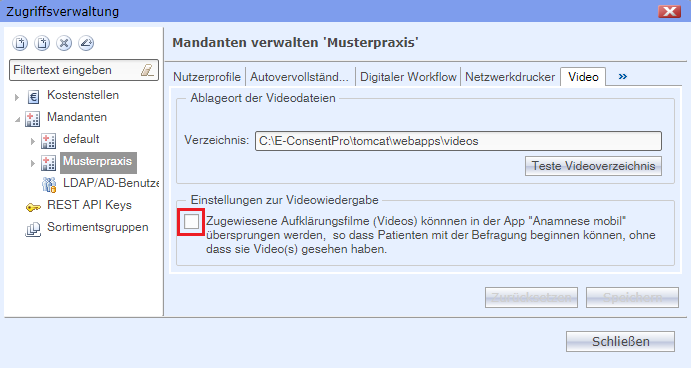
Wenn Sie die Option aktivieren, können Patienten die Filme überspringen.
Hinweis: Wir empfehlen, die Überspringen-Funktion nicht zu aktivieren, da Filme wichtige Informationen für den Patienten enthalten. |
Wenn Sie die Option nicht aktivieren, fehlt die Schaltfläche zum Überspringen beim ersten Aufruf des Films. Dies soll sicherstellen, dass der Patient alle Inhalte sieht. Beim erneuten Abspielen ist eine entsprechende Schaltfläche vorhanden, sodass der Patient den restlichen Film überspringen kann.
11.Klicken Sie auf Speichern.
Die Filme stehen nun in allen Nutzerprofilen zur Verfügung, die dem Mandanten untergeordnet sind.